PM-A850の取扱説明書・マニュアル [全3ページ 0.61MB]
4046159_01.PDF
http://dl.epson.jp/.../4046159_01.PDF - 0.61MB
- キャッシュ
5755view
3page / 0.61MB
コンピュータと接続します(本機を単体でお使いになる場合、ここからの作業は不要です) 。Windows 98/Me/2000/XPでUSB接続する条件 Windows環境でUSB接続するためには、以下の条件をすべて満たしている必要があります。• USBポートを標準搭載し、コンピュータメーカーによりUSBポートの動作が保証されているコンピュータ• Windows 98/Me/2000/XPのいずれかがプレインストールされているコンピュータ、またはWindows 98以上の OSがプレインストールされていてWindows Me/2000/XPにアップグレードしたコンピュータMacintosh(Mac OS8.6~9.x/Mac OS10.2以降)でUSB接続する条件 USBインターフェイスを標準搭載している機種ドライバやソフ トウェアをインストールします。本機の電源をオフにします。インク充てんが完了していることを確認してから、 電源 ボタンを押します。本機のUSBケーブルを、コンピュータに接続します。ほとんどのコンピュータには、USB ケーブルの差込口に マークがあります。Windowsでお使いの場合• 各ソフトウェアは必ず本書の手順説明に従ってインストールしてください。• Windows 2000にソフトウェアをインストールする場合は、管理者権限のあるユーザー(Administratorsグループ に属するユーザー)でログオンする必要があります。• Windows XPにインストールする場合は、 「コンピュータの管理者」アカウントのユーザーでログインする必要があります。 「制限」アカウントのユーザーではインストールできません。Windows XPをインストールしたときのユーザーは「コンピュータの管理者」アカウントになっています。Windowsを起動して、 『ソフトウェアCD-ROM』をコンピュータにセットします。表示される以下の画面から、 続ける をクリックしてインストールを実行します。使用許諾契約書の画面が表示されたら内容を確認して 同意する をク リックし、以下の画面で インストール をクリックします。次の画面が表示されたら、本機の電源をオンにします(液晶ディスプレイが表示されていることを確認してください) 。 本機の接続先が設定され、続いて自動的にソフトウェアがインストールされます。以下の画面が表示されたら、インストールは終了です。 再起動 ボタンが表示された場合は、必ずコンピュータを再起動してください。Macintoshでお使いの場合Macintoshを起動して、 『ソフトウェアCD-ROM』をセットします。表示される「インストーラ」からインストールを実行します。使用許諾契約書の画面が表示されたら内容を確認して 同意する を クリックし、以下の画面で インストール をクリックします。Windows 98/Me で以下の場面が表示された場合 OK ボタンをクリックして、次へお進みください。インストール後、 印刷先のポートを [EPUSBx:(EPSONPM-A850)] に設定してください。押しますクリック②クリック③クリック②どちらかをクリックまだ電源をオンにしないでください。ソフトウェアのインストールが正しくできなくなります。インストールするソフトウェアを選択できます。①確認して①内容を確認コンピュータの再起動を促すメッセージが表示された場合は、 再起動 ボタンをクリックしてコンピュータを再起動し、手順からやり直してください。①電源をオンユーザー登録のお願いインストールが終了後、 デスクトップ上に 「MyEPSONアシスタント」 のショートカットが作成されます。これをダブルクリックすると、 「MyEPSON」登録画面が表示されますので、画面の指示に従って「MyEPSON」登録(ユーザー登録)していただくことをお勧めします。ダブルクリック①ダブルクリックして開き、②ダブルクリックMac OS 8.6 ~ 9.x の場合 Mac OS X の場合②クリック③クリックインストールするソフトウェアを選択できます。①内容を確認Mac OS X(10.2以降)でお使いの場合表示される画面の指示に従ってインストールを進めます。以下の画面が表示されたら、インストールは終了です。再起動を促すメッセージが表示された場合、 ほかのアプリケーションをすべて終了させた後、 再起動 ボタンをクリックして、 Macintoshを再起動してください。Mac OS 8.6~9.xでお使いの場合以下の画面が表示されたら、Mac OS Xにログインしているユーザ の名前とパスワードを入力して、 OK ボタンをクリックしてください。①電源をオン②クリックMacintoshが再起動したら、 本機の電源をオンにして [セレクタ] を開きます。③クリックインストール終了の画面が表示されたら、 再起動 ボタンをクリックして、Macintoshを再起動してください。①入力して②クリッククリックプリンタドライバ[PM-A850]をクリックし、 [USBポート]が選択されていることを確認して、 [セレクタ]を閉じます。②確認①クリック③クリックユーザー登録のお願いインストールが終了後、デスクトップ上に「MyEPSONアシスタント」のエイリアスが作成されます。これをダブルクリックすると、 「MyEPSON」登録画面が表示されますので、画面の指示に従って「MyEPSON」登録(ユーザー登録)していただくことをお勧めします。• UNIXファイルシステム (UFS形式) はサポートしておりませんので、 ほかのドライブでお使いください。•ウィルスチェックプログラムを先に終了させるには、 インストール中止 ボタンをクリックして、 ウィルスチェックプログラムを終了させ、再度手順から始めてください。Macintosh が再起動したら、本機の電源をオンにし、 [アプリケーション]フォルダ内の[ユーティリティ]フォルダから[プリントセンター]を開きます。①電源をオン②クリック次のどちらかの画面が表示されたら、 どちらの場合も 追加 ボタンをクリックします。表示される画面上のリストから、 [EPSON USB]を選択します。 プリンタを選択します。 ページ設定で[すべて選択]を選び、 追加 ボタンをクリックします。 プリントセンターを閉じます。• 他のアプリケーションソフトを起動している場合は、インストールを開始する前にすべて終了してください。• Windowsを起動したときに、 新しいハードウェアを追加するためのウィザード画面が表示された場合は、 キャンセル ボタンをクリックして画面を閉じ、 本機の電源がオフになっているかをもう一度確認して次にお進みください。•ウィルスチェックプログラムを先に終了させるには、 インストール中止 ボタンをクリックして、 ウィルスチェックプログラムを終了させ、再度手順から始めてください。• USBケーブルは、コンピュータおよび本機の電源がオンの状態で抜き差しできますが、この後、ソフトウェアのインストールを確実に行うために、ここでは本機の電源をオフにしてからケーブルを接続します。• コンピュータの電源はオン、オフどちらでもかまいません。本書では、コンピュータがオフになっている前提で手順を説明しますので、ここではオフにしてください。• コンピュータ側の差込口は、 ご利用のコンピュータによって位置や向きが異なります。 コンピュータの取扱説明書をご覧ください。• コンピュータにUSB ケーブルの差込口が複数ある場合は、どこに差し込んでもかまいませんが、ディスプレイやキーボードにUSBケーブルの差込口が付いている場合、この差込口には接続しないでください。本機が正常に認識されない場合があります。• USBケーブルのコネクタには表裏があります。差込口の形状を確認して差し込んでください。• USBハブを複数使用する場合は、コンピュータに直接接続されているハブに、本機を接続してください。②クリック①選択選択クリッククリックドライバやソフ トウェアをインストールします。
参考になったと評価
 8人が参考になったと評価しています。
8人が参考になったと評価しています。
その他の取扱説明書
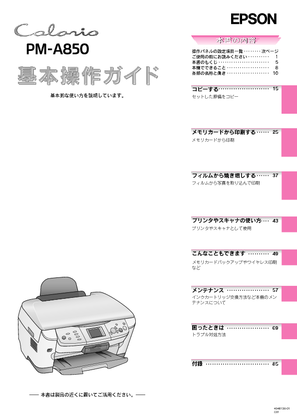
1774 view
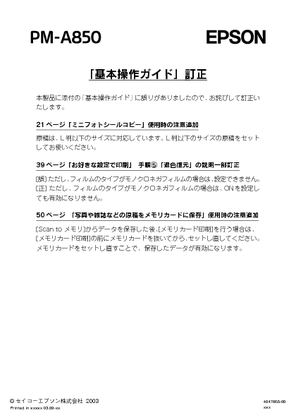
440 view
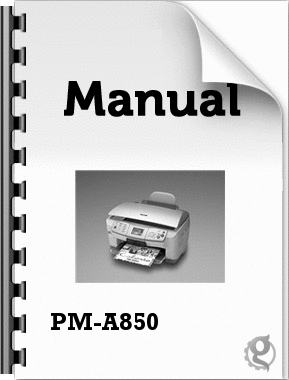
506 view
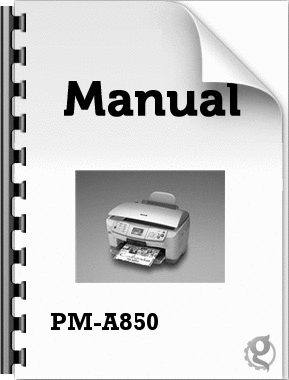
578 view

431 view
もっと見る



